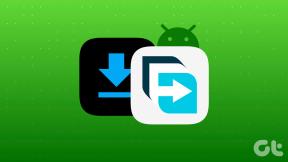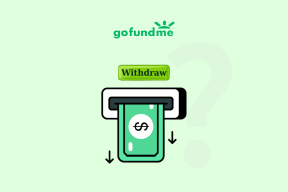SeaTools: Diagnostiser harddisken for ødelagte data/sektorer
Miscellanea / / February 10, 2022
En ting vi alle vet om maskiner og dingser er at de vanligvis ikke varer evig. Uansett hvor forsiktig man er, gjennomgår de alle slitasje med tiden og klarer dermed ikke å fungere en dag. Det samme er tilfellet med alle komponentene til en datamaskin.

bilde med tillatelse: okuryu
Hvis enheter som RAM, webkamera, touchpad ikke fungerer, kan man få det erstattet på nærmeste servicesenter, men hva om harddisken krasjer! Selvfølgelig kan du kjøpe og installere den nye harddisken uten anstrengelse, men hva med dataene som er borte for alltid. Kan ikke ta en sjanse, ikke sant? (ja, vel, du kunne sannsynligvis hvis du Backup data og lage systembilder regelmessig, men det er fortsatt et stort problem)
Den beste måten å forhindre (eller vite før det skjer) en diskfeil er å utføre rutinekontroller på den. Å diagnostisere harddisken for dårlige sektorer nå og da er en god praksis. De chkdsk kommando kan oppnå dette, men for en bedre forståelse av situasjonen, anbefaler vi at du gir SeaTools et skudd.
SeaTools, fra Seagate er et freeware som hjelper brukeren til å teste og analysere harddisken sin på maskinvarenivå for å finne feil og dårlige sektorer. Selv om det er et verktøy fra Seagate Labs, fungerer det feilfritt på enhver harddisk uavhengig av produsent.
Noen forslag før du begynner å diagnostisere harddisken
- Lukk alle andre applikasjoner før du kjører en diagnose. Sørg for at ingen unødvendig prosess kjører i bakgrunnen ved hjelp av oppgavebehandling.
- Hvis du diagnostiserer en bærbar datamaskin, sørg for at den ikke kjører på batterier. Sørg for at den er koblet til en strømkilde.
- Hvis du har en ekstern stasjon koblet til datamaskinen du ikke vil diagnostisere, må du trygt fjerne den før du fortsetter
- Jeg vil også anbefale deg å sitte med en kopp kaffe eller litt snacks før du setter i gang. Ja, det er en tidkrevende prosess (vanligvis).
Diagnostisere harddisken for dårlige sektorer og andre problemer
Trinn 1: Last ned og installer SeaTools for Windows på datamaskinen din. Installasjonen er veldig enkel; alt du trenger å gjøre er å følge instruksjonene i installasjonsveiviseren.
Steg 2: Når programmet er installert, start det med administrative rettigheter (høyreklikk, klikk på kjør som administrator). På hovedprogramgrensesnittet vil du få en liste over alle de oppdagede stasjonene (interne eller eksterne) sammen med deres tilsvarende serienummer, modellnummer, fastvareversjon og status.
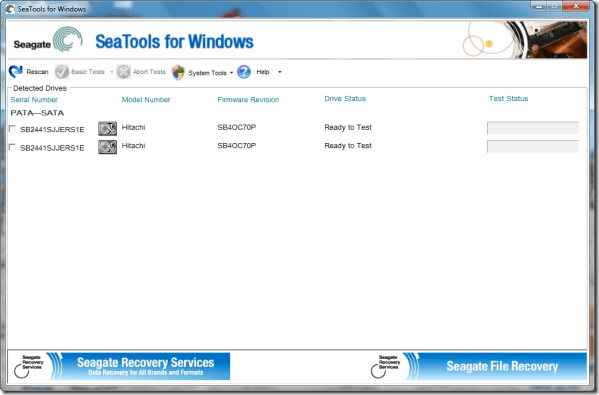
Trinn 3: Velg disken du vil se etter feil ved å merke av i boksen ved siden av. Klikk nå på grunnleggende test og velg typen test du vil kjøre. De Lang generisk test gir deg den mest detaljerte informasjonen, men det kan ta timer å fullføre.
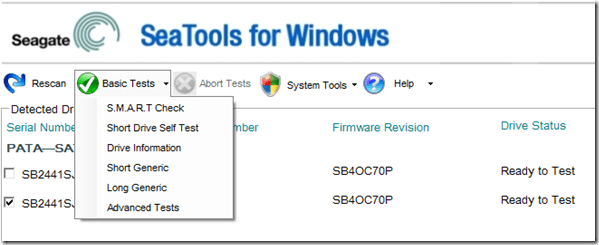
Merk: Vennligst ikke bruk avanserte tester hvis du ikke har noen formening om det. Selv prøvde jeg det ikke ut på grunn av denne advarselen.

Trinn 4: SeaTools vil nå begynne å diagnostisere disken din. Prosessen vil ta litt tid avhengig av siden av disken din. Du kan gjøre noen raske ærend i mellomtiden eller nyte kaffen hvis du satt med en.
Trinn 5: Etter at analysen er fullført, hvis du ser en grønt pass skrevet i stasjonsstatuskolonnen, så er det ingen grunn for deg å bekymre deg, disken din er i rosa helse uten dårlige sektorer i det hele tatt. Hvis dårlige sektorer oppdages under testdiagnostikk, vil den stoppe med en FAIL-status og utstede en SeaTools testkode.

Hvis SeaTools gir deg et rødt skilt angående helsen til harddisken din, bør du sikkerhetskopiere alle viktige data umiddelbart og vurdere å bytte ut harddisken.
Min dom
SeaTools er et godt og enkelt å bruke verktøy, men sannsynligvis vanskelig å forstå (resultatene det produserer og måten det kjører testene mener jeg). Etter min mening bør programmet gi en bedre innsikt om alle typer tester og gjøre skanneresultatene mer levende og tydelige fra brukerens synspunkt. Likevel er det et må-ha-verktøy for Windows-brukere.
Sist oppdatert 2. februar 2022
Artikkelen ovenfor kan inneholde tilknyttede lenker som hjelper til med å støtte Guiding Tech. Det påvirker imidlertid ikke vår redaksjonelle integritet. Innholdet forblir objektivt og autentisk.